怎样将电脑上的视频直接下载到手机(手机不联网 将电脑上的视频直接下载到手机(手机不联网的方法有哪些
发布时间:2017-07-04 13:43:02 浏览数:
今天给大家带来怎样将电脑上的视频直接下载到手机(手机不联网,将电脑上的视频直接下载到手机(手机不联网的方法有哪些,让您轻松解决问题。
因为没有WiFi联网下载,又不想坐在电脑前面看视频,所以就在电脑上下载完后转到手机上,但有些步骤分麻烦,今天跟大家分享一下我的经验!希望能帮到你们。具体方法如下:
1第一步,在电脑上安装优酷pc客户端,第一步:百度到优酷首页,第二步:单击右上角App下载,选择优酷PC下载。然后按照提示一步一步安装。
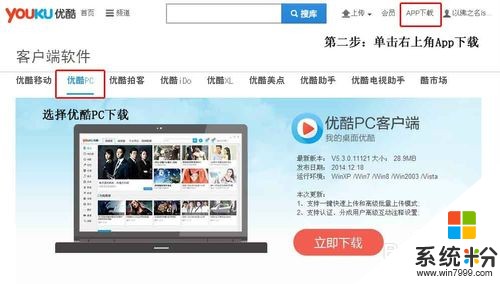 2
21.打开桌面上的优酷PC图标,2.在搜索栏里输入要下载的视频名称,3.然后选择下载按钮(不用刻意选择下载至手机选项,因为大多数情况下不能用= =!),4.出现下载对话框。5.选择要下载的集数。然后确定。
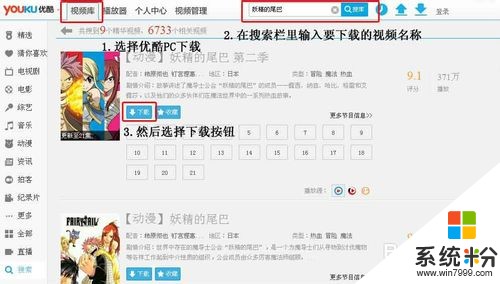
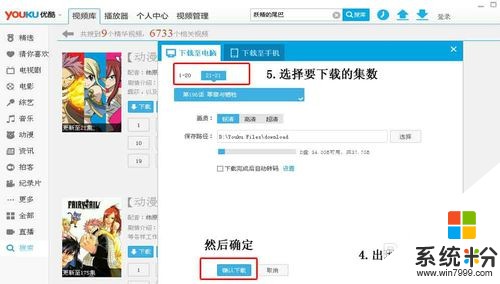 3
31.单击“视频管理”。2.选择已下载,这里可以查看你下载的视频是否完成。3.选中要传输到手机的视频,前面单击打对勾。4.选择“传输至手机”,这步比较关键。
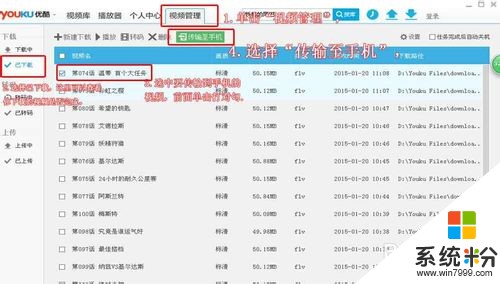 4
4接着,你就需要用到你的手机和数据线了。这里我使用的是360手机助手。将手机和电脑连接起来。只有链接起来后,在做完上面第4步时,才会出现传输对话框(当然,这里你的手机上也必须有优酷的手机客户端)。
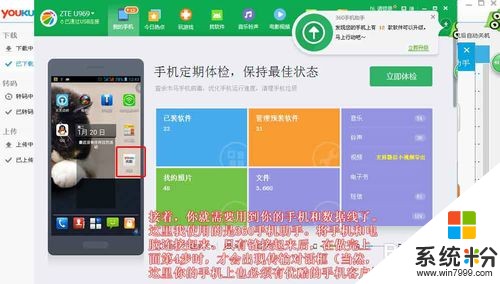 5
5最后,出现传输对话框。(一般在传输时,不要关闭对话框。以防中断传输)。现在可以在手机的内存卡上也可以查看收到的视频文件。
最后的最后……第一次写经验,有些啰嗦不足之处,请多多关照啦!
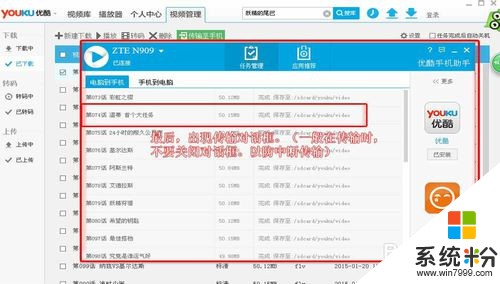
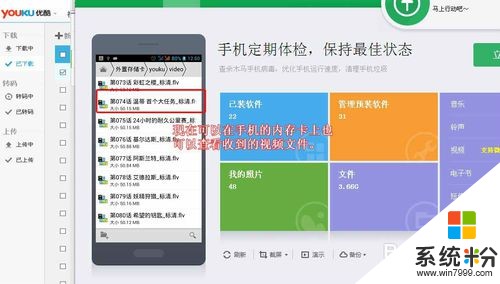
以上就是怎样将电脑上的视频直接下载到手机(手机不联网,将电脑上的视频直接下载到手机(手机不联网的方法有哪些教程,希望本文中能帮您解决问题。